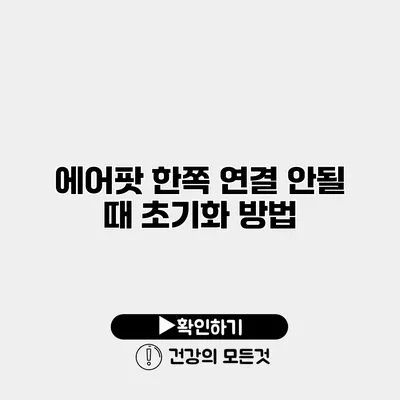에어팟을 사용할 때 종종 발생하는 연결 문제는 사용자들에게 매우 불편한 경험이 될 수 있어요. 특히 한쪽 에어팟이 연결되지 않을 때 더욱 난감한 상황이 발생해요. 이렇게 불편한 상황에서 해결책을 찾는 것은 매우 중요하답니다. 아래에서는 에어팟 한쪽 연결 안될 때 초기화 방법과 다양한 해결법에 대해 자세히 설명해드릴게요.
✅ 갤럭시 스마트폰의 블루투스 연결 문제를 쉽게 해결하세요.
에어팟 연결 문제의 원인
에어팟이 한쪽만 연결되지 않는 경우에는 여러 가지 원인이 있을 수 있어요:
- Bluetooth 연결 문제: 기기와의 Bluetooth 연결 불안정성
- 하드웨어 고장: 에어팟 자체의 문제
- 소프트웨어 오류: 기기의 소프트웨어 혹은 에어팟의 펌웨어 문제
- 배터리 문제: 한쪽 에어팟의 배터리가 방전된 경우
✅ 아이피타임 공유기 초기화 방법을 알아보세요.
에어팟 초기화 방법
에어팟을 초기화하면 대부분의 연결 문제를 해결할 수 있어요. 다음과 같은 단계로 진행해보세요.
초기화 단계
- 에어팟을 충전 케이스에 넣고 덮개를 닫아요.
- 30초 후, 덮개를 열어요.
- 뒷면의 설정 버튼을 찾고, 버튼을 약 15초간 눌러주세요.
- 이때 LED 램프가 흰색에서 주황색으로 바뀌는 것을 확인할 수 있어요.
- 에어팟을 기기와 다시 연결해요.
Bluetooth 연결 해제 방법
- 기기의 Bluetooth 설정으로 들어가요.
- 에어팟 목록에서 에어팟을 선택하고 ‘연결 해제’를 클릭해요.
- 이후 에어팟을 다시 기기와 연결해보세요.
✅ 갤럭시 스마트폰에서 에어팟 문제를 쉽게 해결하는 방법을 알아보세요.
에어팟 한쪽 연결 문제 해결하기
에어팟을 초기화했음에도 한쪽이 여전히 연결되지 않는다면 다음의 추가적인 방법도 시도해보세요.
소프트웨어 업데이트
- IOS 및 macOS 업데이트: 기기와 에어팟의 소프트웨어가 최신 상태인지 확인하세요. 업데이트가 필요하다면, 반드시 최신 버전으로 업데이트해보세요.
배터리 확인
- 충전 상태 확인: 에어팟이 충분히 충전되어 있는지, 충전 케이스와 함께 배터리가 있는지 확인하세요.
Apple 지원 문의
- 기기 고장 여부 확인: 만약 위의 방법들로 해결되지 않는다면, Apple 고객센터에 문의하여 전문적인 도움을 요청하는 것도 한 방법이에요.
| 문제 원인 | 해결 방법 |
|---|---|
| Bluetooth 연결 문제 | Bluetooth 연결 해제 후 다시 연결 |
| 하드웨어 고장 | Apple 지원 문의 |
| 소프트웨어 오류 | 소프트웨어 업데이트 확인 |
| 배터리 문제 | 배터리 충전 상태 확인 |
✅ 에어팟 초기화 방법을 통해 문제를 간편하게 해결해 보세요.
추가 팁
- 에어팟 청소하기: 먼지나 이물질이 문제를 일으킬 수 있으니 주기적으로 청소해주는 것이 좋아요. 부드러운 천으로 닦아주세요.
- 기기 재시작하기: 에어팟과 연결된 기기를 재부팅 해보는 것도 좋은 방법입니다.
에서 여러분이 기억해야 할 것은, 초기화는 대부분의 문제를 해결할 수 있는 효과적인 방법이라는 점이에요. 또한, 정기적으로 에어팟을 관리하고 소프트웨어를 최신 상태로 유지하는 것이 중요해요! 위와 같은 방법들을 통해 문제를 해결해보세요.
이제 여러분의 에어팟이 문제없이 잘 작동하길 바래요. 필요한 경우에는 항상 전문가의 도움을 받는 것을 잊지 마세요!
자주 묻는 질문 Q&A
Q1: 에어팟이 한쪽만 연결되지 않는 이유는 무엇인가요?
A1: 에어팟이 한쪽만 연결되지 않는 원인은 Bluetooth 연결 문제, 하드웨어 고장, 소프트웨어 오류, 또는 배터리 문제일 수 있습니다.
Q2: 에어팟을 초기화하는 방법은 어떤가요?
A2: 에어팟을 초기화하려면 충전 케이스에 넣고 덮개를 닫은 후 30초 후에 덮개를 열고, 뒷면의 설정 버튼을 15초간 눌러 LED 램프가 흰색에서 주황색으로 바뀌면 됩니다.
Q3: 에어팟의 연결 문제를 해결하기 위한 추가적인 방법은 무엇인가요?
A3: 연결 문제 해결을 위해 소프트웨어 업데이트, 배터리 상태 확인, 기기 재시작 또는 Apple 지원에 문의하는 방법을 시도할 수 있습니다.